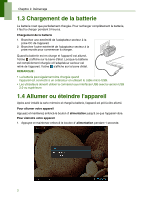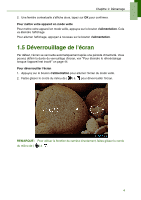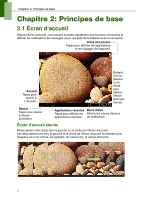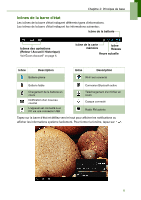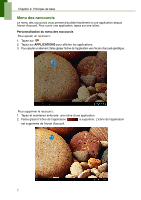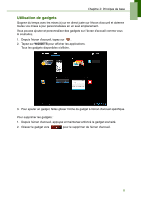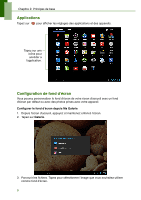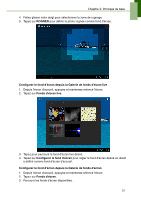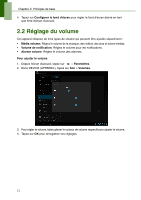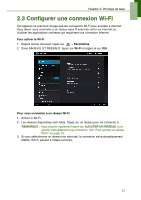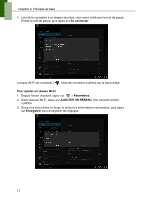Lenovo IdeaTab S1209A Lenovo IdeaTab S2109A-F User Guide V1.0(French) - Page 11
Utilisation de gadgets, WIDGETS
 |
View all Lenovo IdeaTab S1209A manuals
Add to My Manuals
Save this manual to your list of manuals |
Page 11 highlights
Chapitre 2: Principes de base Utilisation de gadgets Gagnez du temps avec les mises à jour en direct juste sur l'écran d'accueil et obtenez toutes vos mises à jour personnalisées en un seul emplacement. Vous pouvez ajouter et personnaliser des gadgets sur l'écran d'accueil comme vous le souhaitez. 1. Depuis l'écran d'accueil, tapez sur . 2. Tapez sur WIDGETS pour afficher les applications. Tous les gadgets disponibles s'affiche. 3. Pour ajouter un gadget, faites glisser l'icône du gadget à l'écran d'accueil spécifique. Pour supprimer les gadgets : 1. Depuis l'écran d'accueil, appuyez et maintenez enfoncé le gadget souhaité. 2. Glissez le gadget vers pour le supprimer de l'écran d'accueil. 8
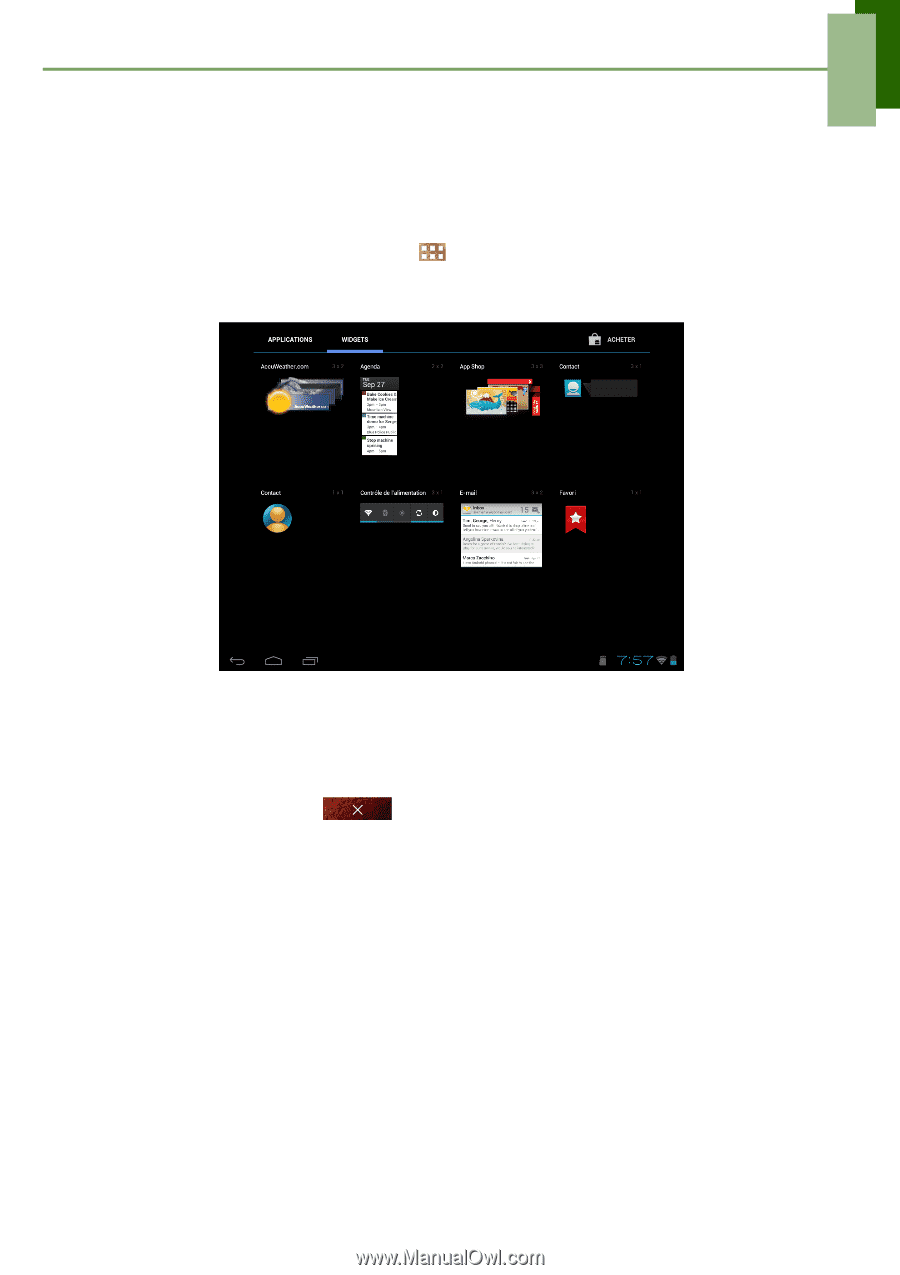
Chapitre 2: Principes de base
8
Utilisation de gadgets
Gagnez du temps avec les mises à jour en direct juste sur l'écran d'accueil et obtenez
toutes vos mises à jour personnalisées en un seul emplacement.
Vous pouvez ajouter et personnaliser des gadgets sur l'écran d'accueil comme vous
le souhaitez.
1.
Depuis l'écran d'accueil, tapez sur
.
2.
Tapez sur
WIDGETS
pour afficher les applications.
Tous les gadgets disponibles s'affiche.
3.
Pour ajouter un gadget, faites glisser l'icône du gadget à l'écran d'accueil spécifique.
Pour supprimer les gadgets :
1.
Depuis l'écran d'accueil, appuyez et maintenez enfoncé le gadget souhaité.
2.
Glissez le gadget vers
pour le supprimer de l'écran d'accueil.